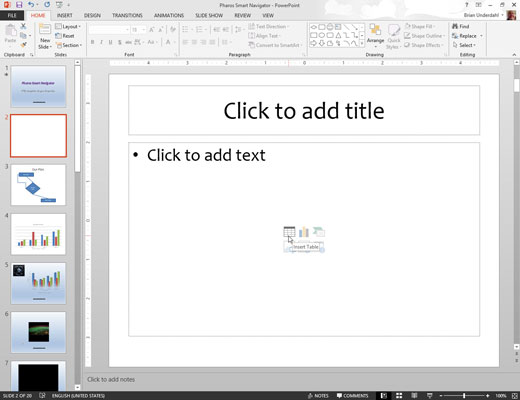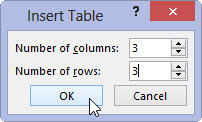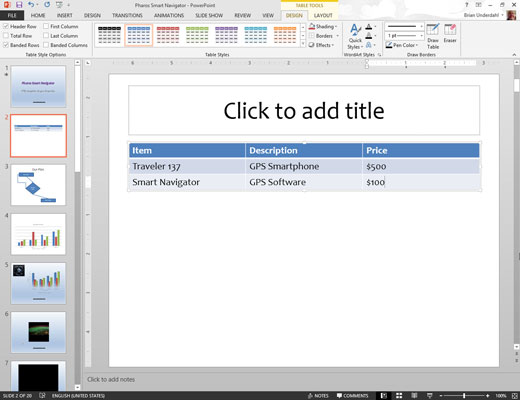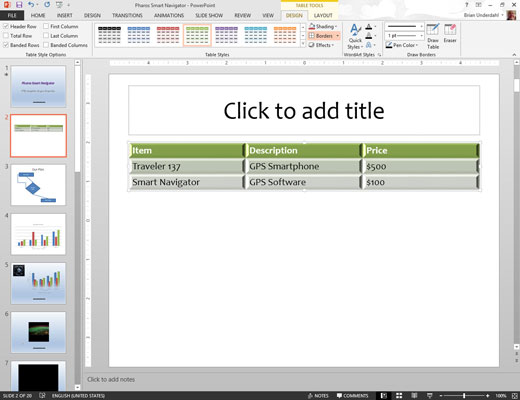Obriu la pestanya Inici de la cinta i, a continuació, feu clic al botó Nova diapositiva al grup Diapositives per afegir una diapositiva amb el disseny del títol i del contingut.
Es crea una nova diapositiva.
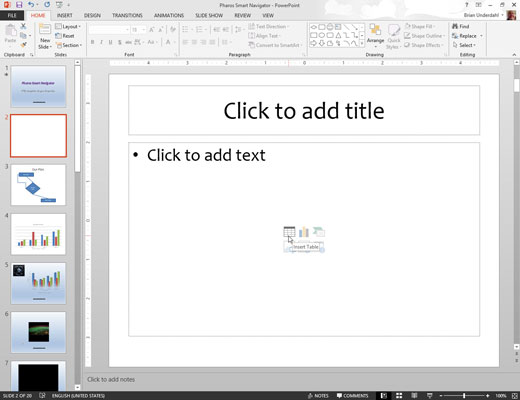
Feu clic a la icona Taula al centre del marcador de posició Contingut.
Apareix el quadre de diàleg Insereix taula.
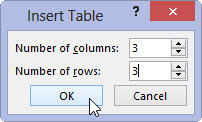
Establiu el nombre de files i columnes que voleu per a la taula i feu clic a D'acord.
Apareix la taula.
Establiu el nombre de files i columnes que voleu per a la taula i feu clic a D'acord.
Apareix la taula.
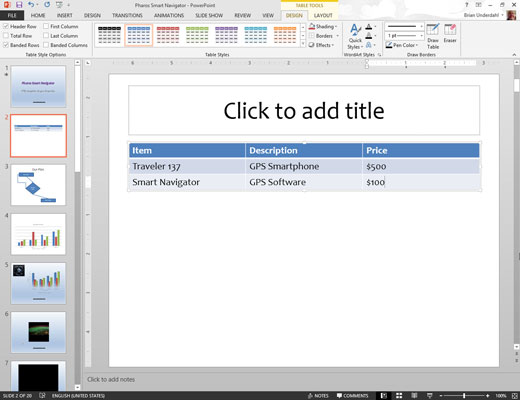
Escriviu informació a les cel·les de la taula.
Podeu fer clic a qualsevol cel·la de la taula i començar a escriure. O podeu moure's d'una cel·la a una altra prement la tecla Tabulador o les tecles de fletxa.
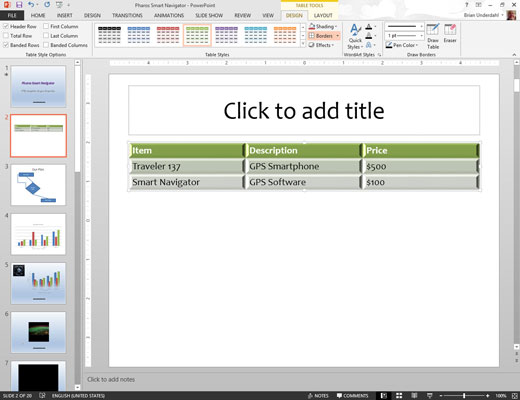
Juga amb el format si vols.
Podeu utilitzar les eines de taula a la cinta per controlar el format de la taula.
Quan hagis acabat, ja estàs. Admireu el vostre treball.